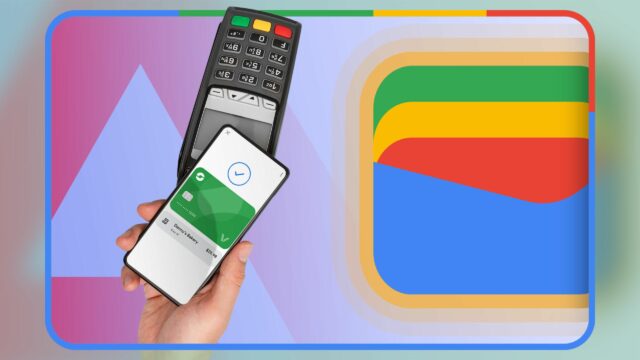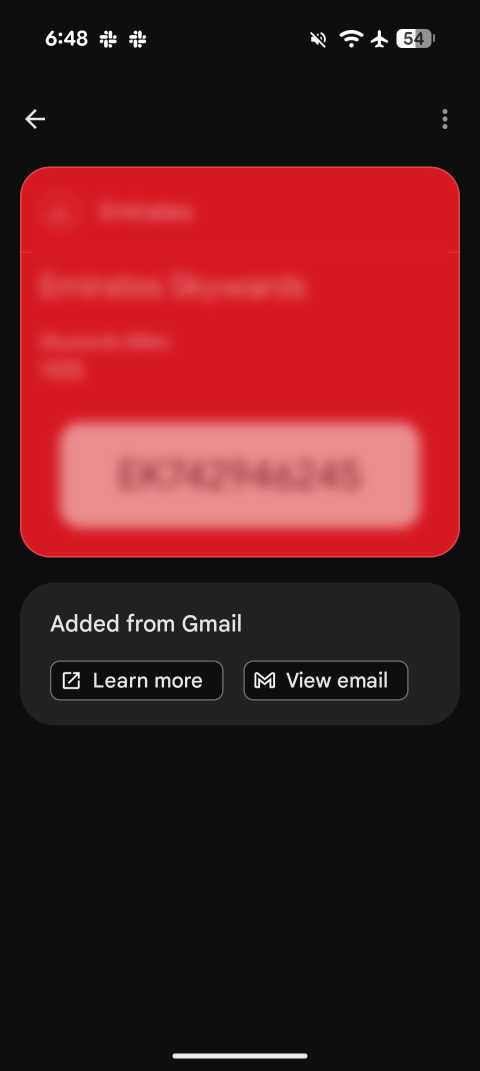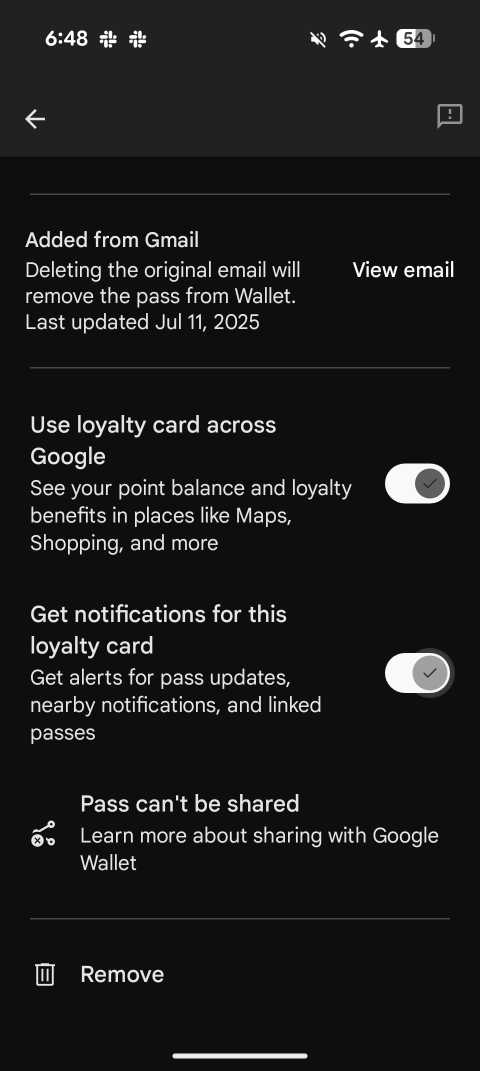De todos os aplicativos de finanças e carteira disponíveis no Android, o Google Wallet continua sendo um dos meus favoritos.
Enquanto a maioria dos aplicativos de carteiras, como carteira Samsung, cartões e até testes digitais podem armazenar, o Google Wallet oferece funções que você não vê com frequência em outros aplicativos de carteira.
Você pode salvar seu passaporte, vários IDs, incluindo sua carteira de motorista, cartões de fidelidade e chaves de hotel, tudo dentro do aplicativo Google Wallet.
Embora essas funções já sejam impressionantes, recentemente me deparei com uma função que mudou completamente o aplicativo e também pode ser útil para você.
Passar relatórios no bairro aparecem exatamente quando você precisa deles mais
Não há mais escavação por ajuste na caixa registradora
Se você é como eu, armazenou uma abundância de cartões e passou em sua carteira do Google.
Minha carteira está cheia de mapas de lealdade para lojas próximas, companhias aéreas, ingressos para shows, cartões de crédito, alguns IDs e muito mais.
Portanto, se eu estiver no checkout ou precisar abrir o aplicativo para mostrar um código QR ou tocar em um cartão em um terminal NFC, eu costumo rolar por uma longa lista para encontrar a correta.
Sim, muitas vezes você pode usar os cartões e passes favoritos, mas se você é como eu e usar uma mistura de ambos, ainda caçará a lista.
Foi quando descobri que a função de relatório próxima no Google Wallet. Ele usa a localização do seu dispositivo e os cartões ou passa na sua carteira para a hora certa na superfície superior, na hora certa.
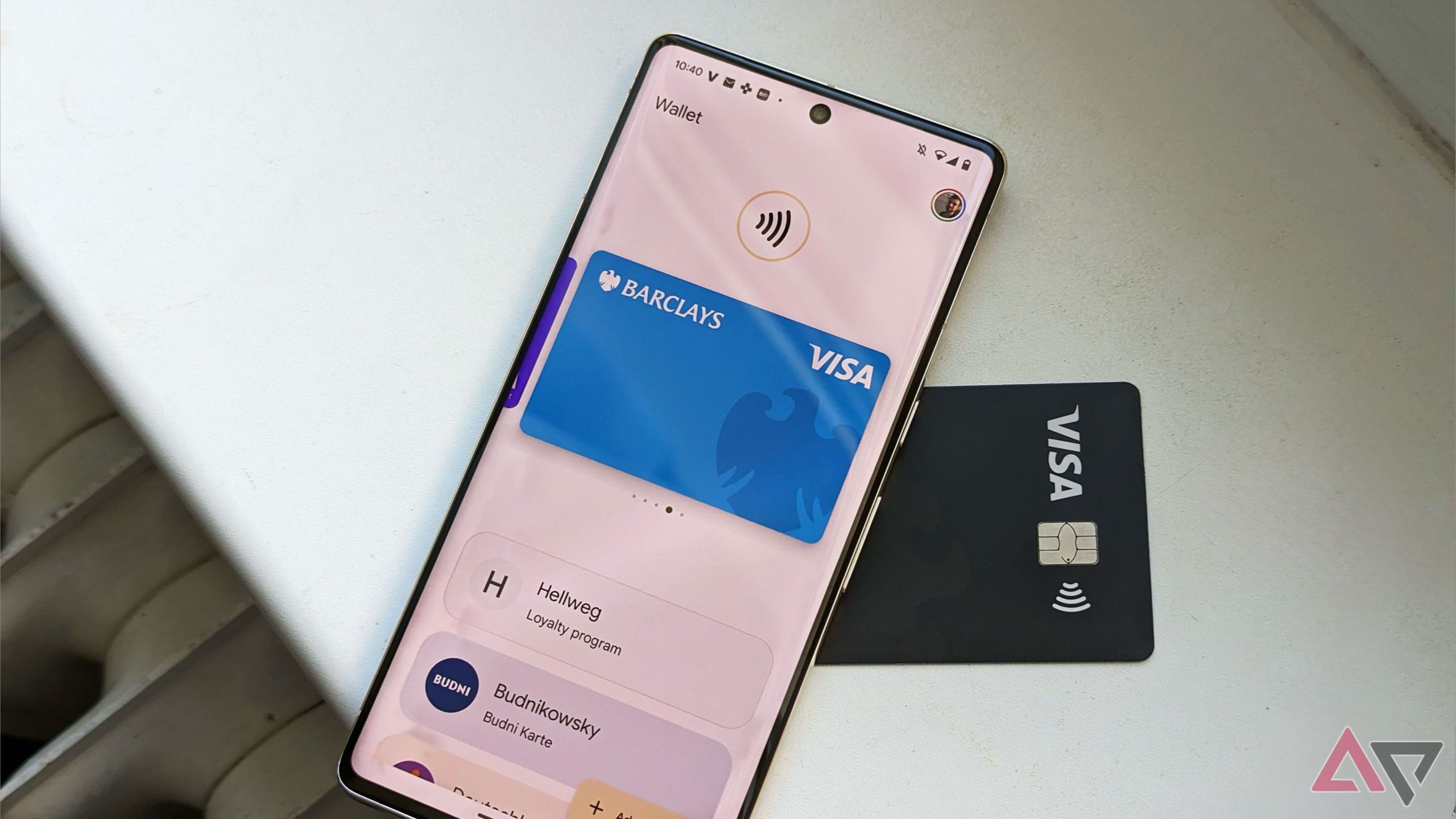
Por exemplo, suponha que você tenha um cartão de fidelidade para uma cafeteria perto de sua casa. O Google Wallet, usando a localização do seu dispositivo, envia uma notificação para a tela de bloqueio do seu telefone, para que você tenha esse cartão acessar diretamente esse cartão, sem abrir o aplicativo ou rolar tudo.
Essa função me salvou muito tempo, especialmente em aeroportos ou eventos esportivos quando minhas mãos estão cheias.
O único problema é que ele nem sempre é ativado como padrão, especialmente em dispositivos que instalaram o Google Wallet por um tempo ou executam uma versão mais antiga do Android. Felizmente, você pode ativá -lo facilmente no seu telefone.
Como habilitar os fundos de passe no Google Wallet
Leva menos de um minuto, mas economiza muito tempo depois
O Google anunciou notificações nas proximidades no Google Wallet na E/O 2025, e a função foi lançada para todos os usuários.
Pelo que vi, é ativado como padrão para novos passes que você adiciona ao Google Wallet. No entanto, se você não o possui no seu dispositivo, pode ativá -lo manualmente:
-
Abra o Google Wallet –App.
-
Vá para o passe ou cartão para o qual deseja chamar notificações.
-
Toque no Menu com três socos No canto superior direito.
-
Para trocar de equipamento Obtenha notificações para este cartão.


É isso. Você deve receber uma notificação para esse cartão ou passar quando estiver perto do local onde ele pode ser usado.
Além disso, verifique se você atribuiu acesso ao local ao Google Wallet para fazer com que essa função funcione. Para verificar isso, vá para Instituições > Aplicativos > Google -wallet > Autorizaçõese se preocupe Localização está ligado.
Você pode até salvar um passe diretamente de uma foto
Uma solução inteligente para tudo o que não é suportado nativo
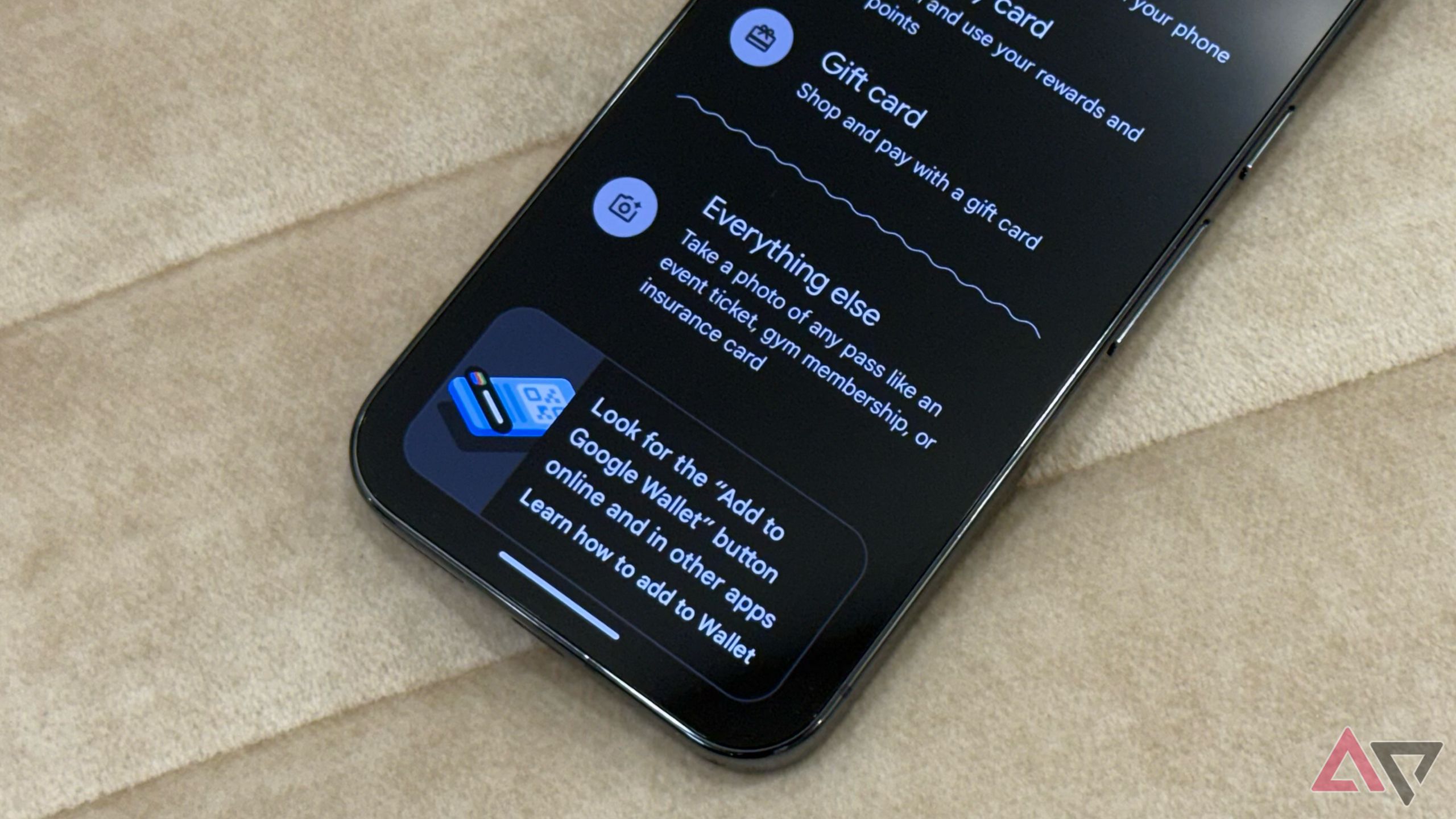
Além da função mencionada acima, outra função do Google Wallet que eu usei muito é a possibilidade de criar um cartão de fidelidade ou passar, mesmo para itens que não são nativos suportados pelo aplicativo.
Você não pode adicionar manualmente os passes suportados ao aplicativo. Portanto, se você precisar de acesso a um cartão, mas não tem sua carteira física à mão, isso pode ser incrivelmente útil.
Por exemplo, se você tiver um cartão de academia ou placa de biblioteca que não seja oficialmente suportado pelo Google Wallet, poderá adicioná -lo ao aplicativo e acessá -lo se sua versão física estiver perdida ou não estiver disponível.
É um salvador em necessidade e permite criar um local centralizado para salvar todos os seus passes.
Para não adicionar cartões suportados, toque no + botão no aplicativo e escolha Tudo o mais. Você será solicitado a tirar uma foto do seu cartão e o Google Wallet tratará o restante, incluindo a geração de um código QR para suas associações -id, se aplicável.
Embora algumas funções possam não funcionar com esses cartões adicionados manualmente, ainda é uma ótima maneira de digitalizar seus passes físicos e manter tudo em um só lugar.
O Google Wallet é muito mais capaz do que parece
Tudo dito, o Google Wallet se tornou uma parte essencial da minha experiência no Android. Isso permite que você salve tudo perfeitamente da sua carteira física.
Com o próximo suporte ao material 3 expressivo, estou ansioso para usar o aplicativo ainda mais no meu Pixel 9 Pro.